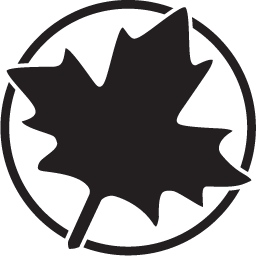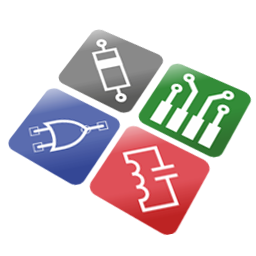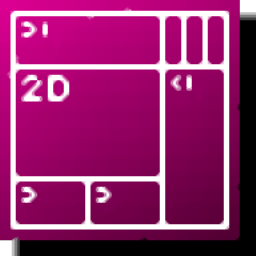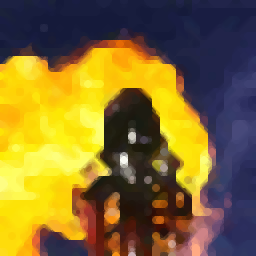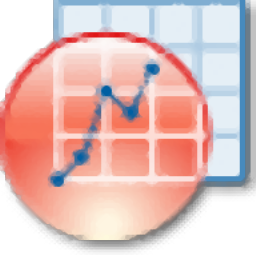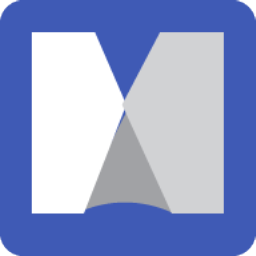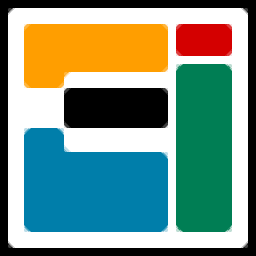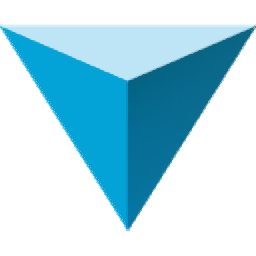PVElite 2017(压力容器与热交换器设计分析评估工具)
附带安装教程大小:501.55 MB 更新:2023/03/24
类别:辅助设计系统:WinXP, Win7, Win8, Win10, WinAll
分类分类

大小:501.55 MB 更新:2023/03/24
类别:辅助设计系统:WinXP, Win7, Win8, Win10, WinAll
PVElite 2017是一款非常实用且功能完善的力容器和热交换器设计、分析和评价综合解决方案,此版本提供了许多生产力增强功能,新代码和代码更新,增强的分析以及输出生成和报告;此版本的生产力增强将帮助船舶设计人员更快地完成工作;例如,可以利用撤消/重做功能,借助新闻源,用户可以立即访问最新的产品发布新闻,网络研讨会和社交网络机会;现在,PV Elite使船只设计人员可以通过Microsoft Excel轻松创建和使用自定义数据,并且可以与其他PV Elite用户共享通用数据,以提高生产率。喷嘴载荷,鞍座尺寸等可以直接从Excel中读取;程序的日记文件现在名为SPLMv12journal,当SPLM将日记文件移到存档文件夹时,日记文件将保留其名称中的v12;需要的用户可以下载体验
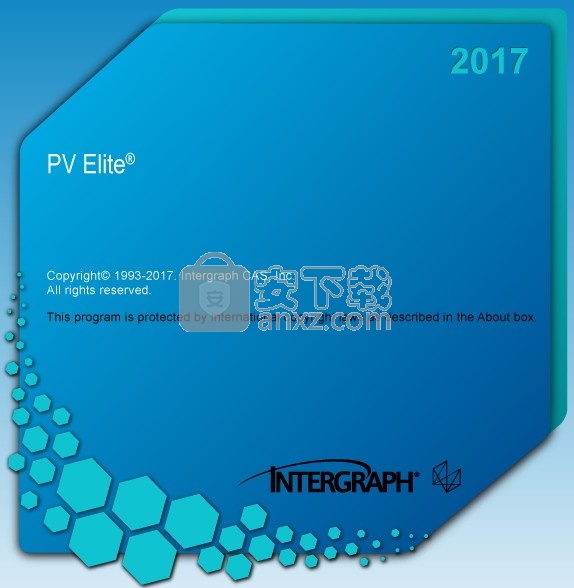
更新PV Elite,在3D视图选项卡的头部添加吊耳。该软件已更新,在模型的顶部元素上出现凸耳。
根据附录9-6更新PV Elite以执行夹克穿透设计。根据附录9-6对软件进行了更新,以适用于仅穿过护套元素的喷嘴,因此设置所需的厚度计算以将内部压力设置为零。
将PV Elite更新为最新的ASME VIII-2第4.7.5段。根据Soehrn的论文,在第4部分中对D型浮头的替代分析进行浮头设计计算,以便它与PTB-3 2013中正确显示的公式相匹配。
更新PV Elite以使软件根据我的系统自动确定要使用哪些图形视频驱动程序,或将视频驱动程序信息存储在程序(PV Elite)版本特定级别的特定于版本的产品注册表中。该软件已更新,以智能地选择特定于版本的产品注册表中的视频驱动程序/存储。
更新了PV Elite,使其能够在不同的ASME VIII代码版本之间切换。该软件已更新,允许用户通过配置对话框选择ASME代码版。
更新了PV Elite,为MDMT处理-155F添加用户可配置选项,以获得0.35或更小的应力比。和UCS-68(c)MDMT解释。该软件已更新,以允许用户使用配置对话框中的MDMT选项。
1、数据收集
PV Elite使容器和换热器的压力边界条件定义变得简单,即使对于需要大量数据输入的数据组亦如此。PV Elite通过将输入数据进行分类,从而大大降低了录入的难度。同时,任何输入项距离其在线帮助文档仅一键之遥。
2、图形显示
PV Elite分析模型的图形化表达有助于用户确保输入和结果的正确性。使用PV Elite,能够对分析模型进行轻松自如的浏览和操作。
3、分析选项
PV Elite执行ASME第VIII卷第1和第2分卷、PD 5500和EN 13445等主流容器设计规范。通过使用内置的API579(Fitness for Service,适用性评价)规范还可以评估现有容器状态和剩余寿命。
4、输出和报告
为使结果查看直观简洁,PV Elite列出一些最重要结果的计算公式,例如所需壁厚和最大许用工作压力(MAWP),并按类型对结果进行分组(如内压、外压、弯曲应力、管嘴和法兰)。当发现某个主体或附属元件影响了整个容器的MAWP时,程序会在概述报告中综合体现。
1、用户可以点击本网站提供的下载路径下载得到对应的程序安装包
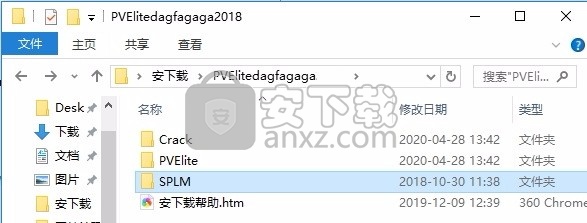

2、只需要使用解压功能将压缩包打开,双击主程序即可进行安装,弹出程序安装界面,选择第二项
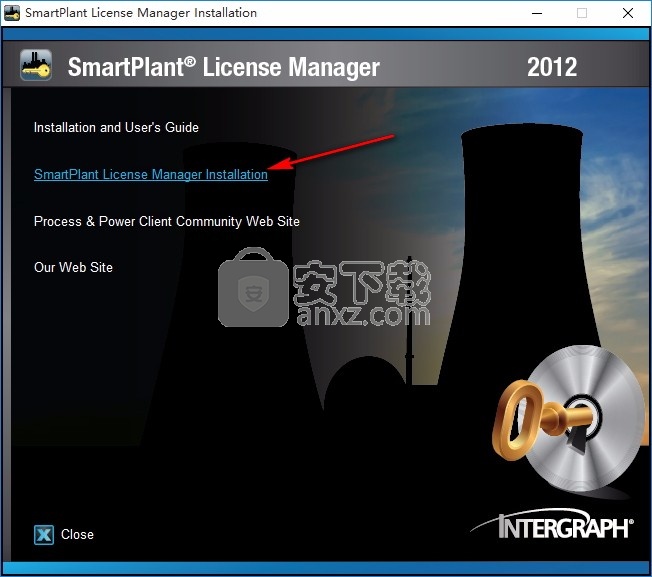
3、弹出以下界面,用户可以直接使用鼠标点击下一步按钮
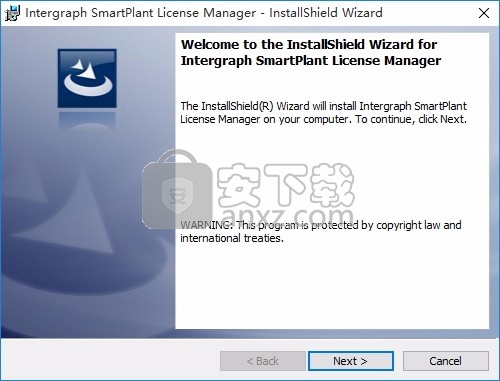
4、在此界面中可以随便输入一个名字,也可以参考小编的
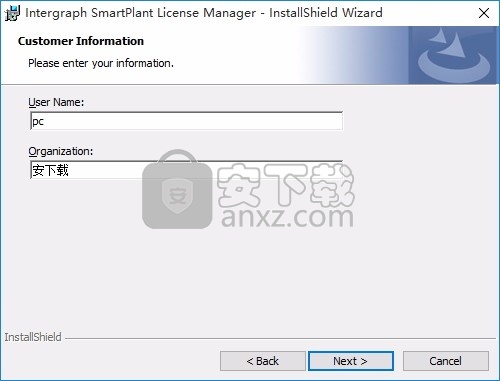
5、可以选择中国,然后点击Display进行自动检测许可
注意:这里必须需要安装PDF阅读器才可进行,不然的话会弹出错误窗口,点击yes
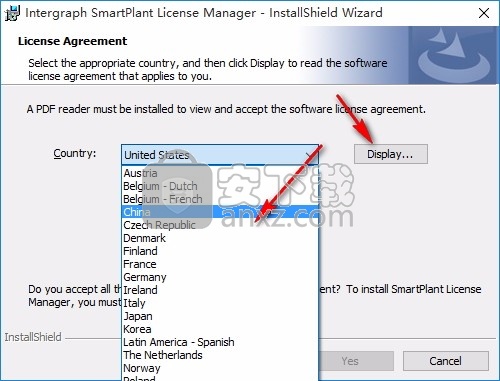
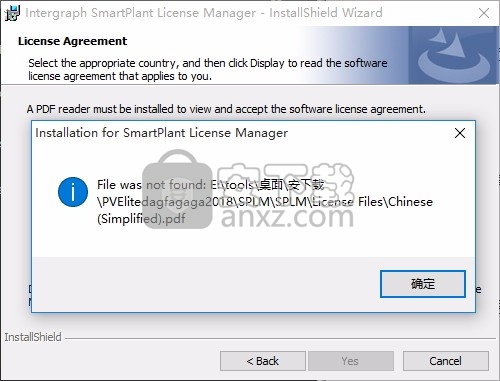
6、现在直接使用鼠标点击对应的第二个选项
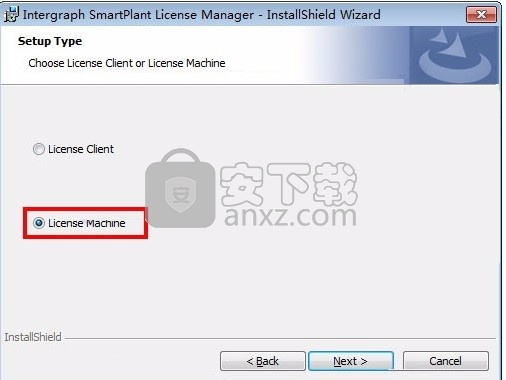
7、可以根据自己的需要点击浏览按钮将应用程序的安装路径进行更改
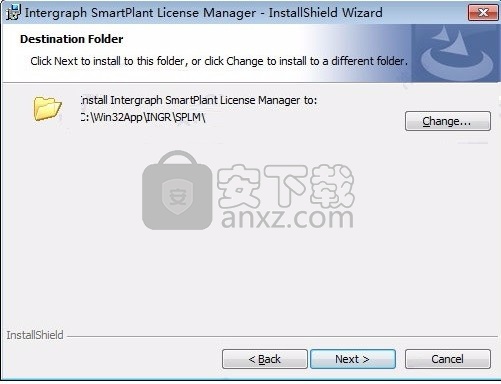
8、现在准备安装主程序,点击安装按钮开始安装
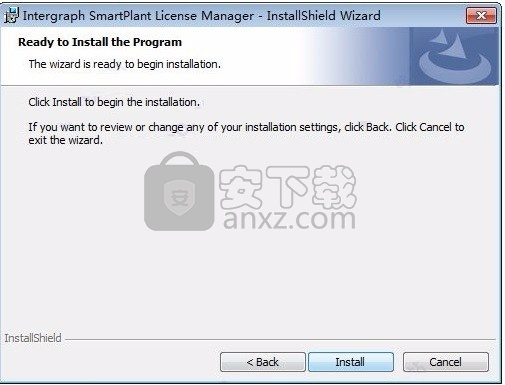
9、根据提示点击安装,弹出程序安装完成界面,点击完成按钮即可
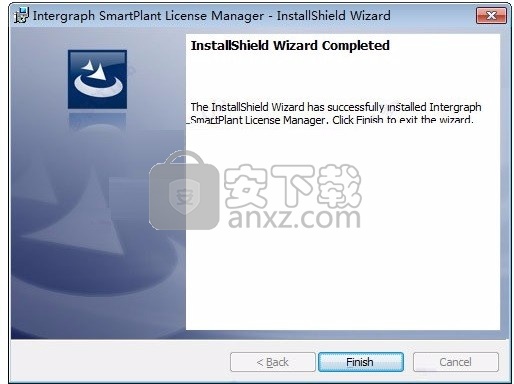
10、在安装目录中找到GenMachineGUI.exe运行
默认目录为:C:\Win32App\INGR\SPLM\Bin
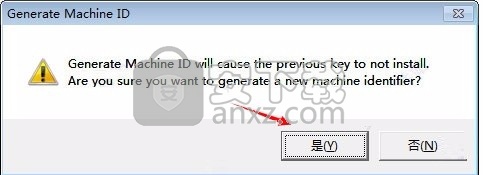
11、输入输出文件名以生成文本文件的ID,点击ok,存放位置与GenMachineGui.exe编写的目录相同,即C:\Win32App\INGR\SPLM\Bin
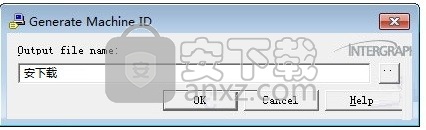
命名成功,点击确定即可
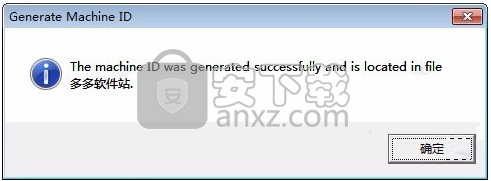
12、下面打开压缩包内Crack文件夹下的SPLM 2012 License Generator.exe,并将上面生成的许可文件用文档打开,将里面的MachineID复制到注册机中,输入Service = 1-735并在列表中找到产品(如CAESAR II)并添加座位(示例100)
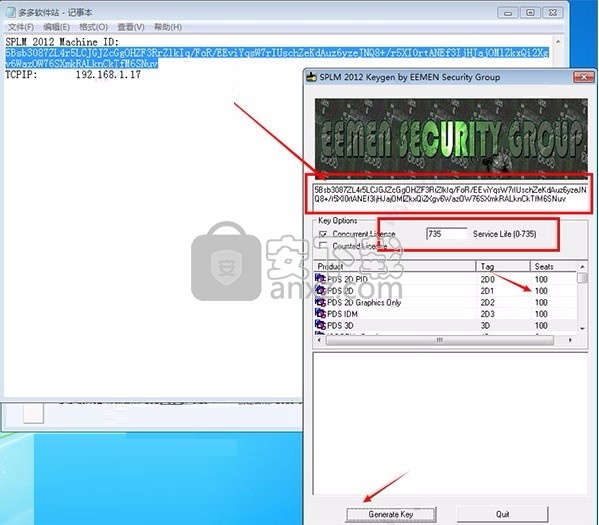
13、点击【Generate Key】即可生成一组注册码
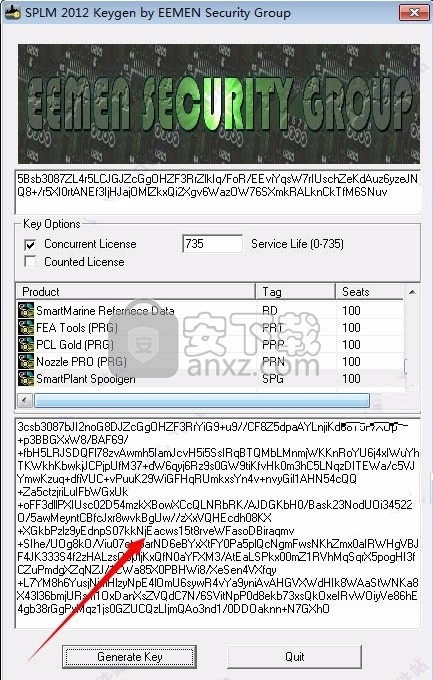
14、在开始菜单中找到SmartPlant License Manager(在Intergraph SmartPlant License Manager文件夹下)
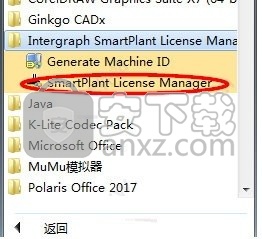
15、先选择第一个选项“Install and Remove”,点击“Select”按钮
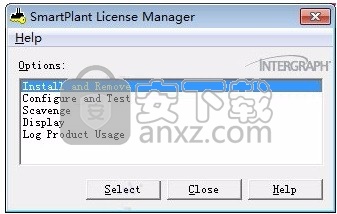
16、选择“Install License Key”,点击“Select”按钮
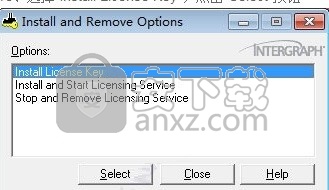
17、将上面生成的注册码复制到输入框中,点击ok
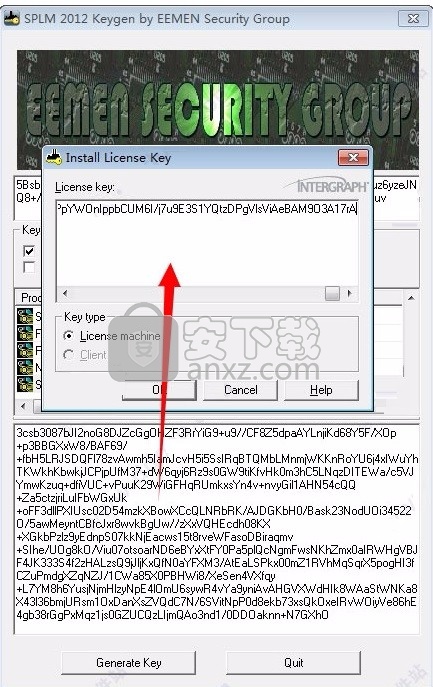
18、提示许可证密钥已成功安装,如下图所示:
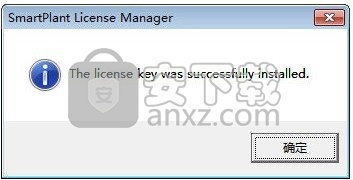
19、再次打开“SmartPlant License Manager”,这次我们先选择第二项“Configure and test”,点击“Select”
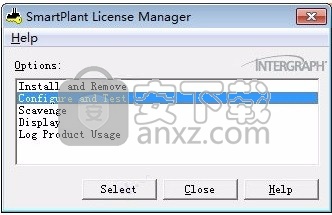
20、选择第一项“Select License Machine for Client”,点击“Select”
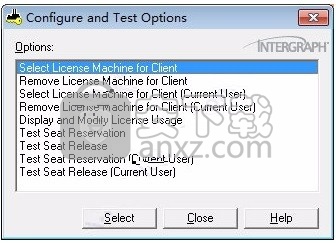
21、在弹出框中输入“License Machine”,就是之前注册文件中的TCPIP信息,如下图所示:
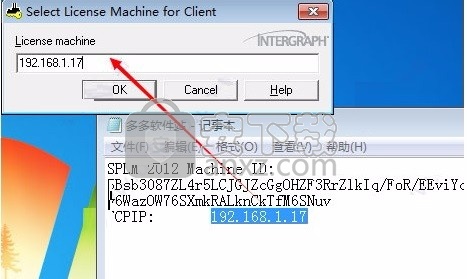
22、现在安装程序,在PVElite文件夹中#PVElite (Repack)#下找到PV Elite 2018.msi开始运行安装
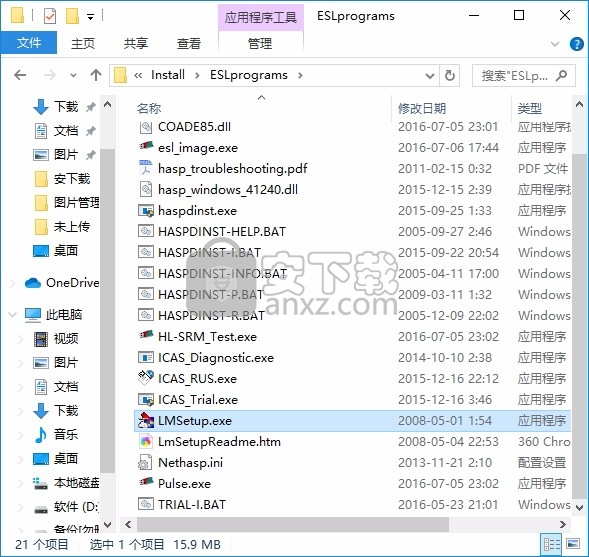
23、双击主程序即可进行安装,弹出程序安装界面,点击下一步
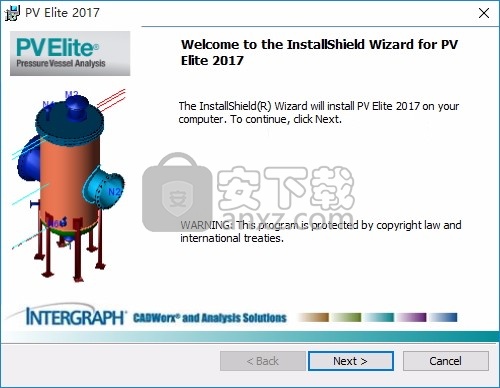
24、同意上述协议条款,然后继续安装应用程序,点击同意按钮即可
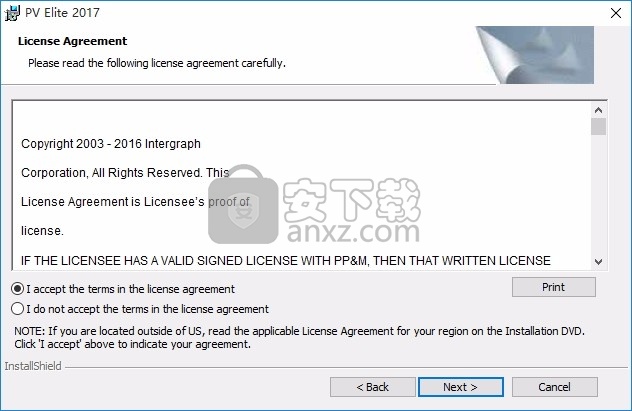
25、可以根据自己的需要点击浏览按钮将应用程序的安装路径进行更改
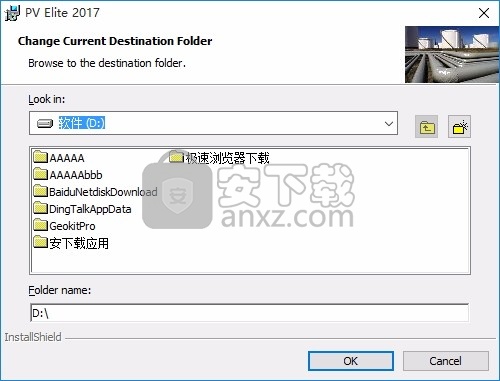
26、弹出以下界面,用户可以直接使用鼠标点击第三个选项
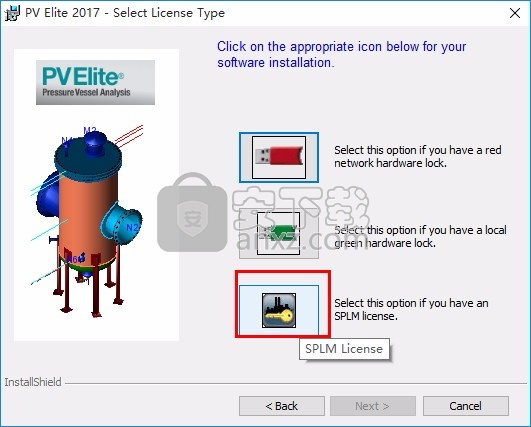
27、现在准备安装主程序,点击安装按钮开始安装
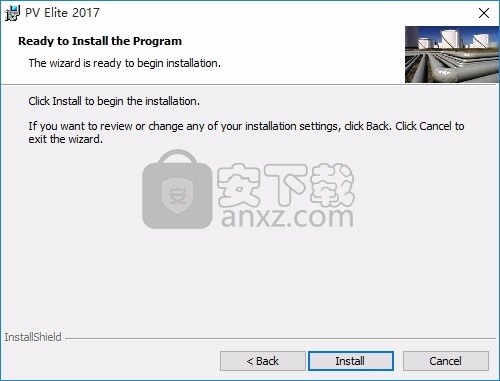
28、弹出应用程序安装进度条加载界面,只需要等待加载完成即可
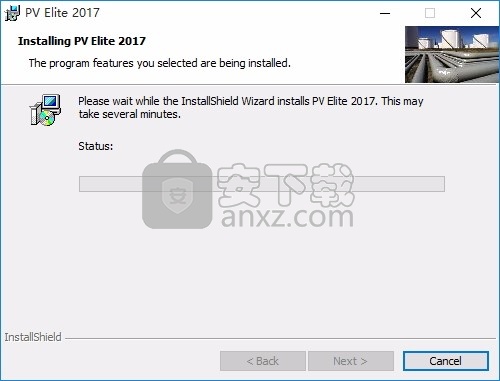
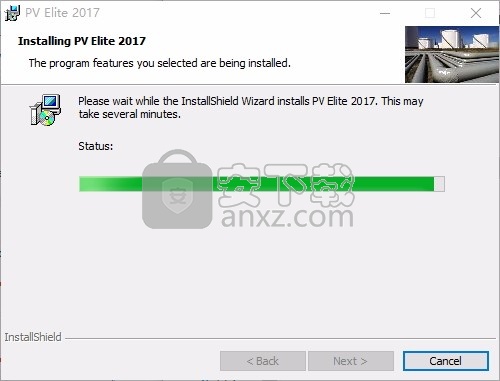
29、根据提示点击安装,弹出程序安装完成界面,点击完成按钮即可
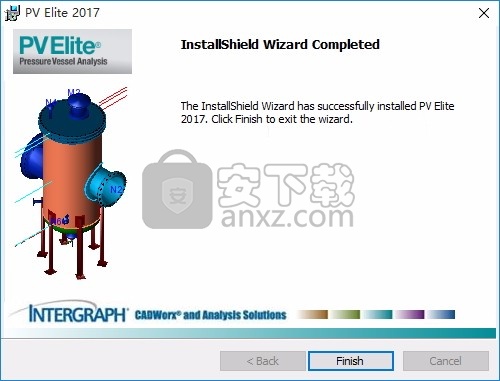
文件标签
“文件”选项卡包含以下用于管理文件和打印的命令。一些命令也会出现在快速启动工具栏上。
打开-打开现有文件。 * .cci类型的文件显示在“打开”对话框中。如果单击此命令时打开的文件中包含未保存的更改,则会收到一条消息,询问您是否要保存更改。
保存-保存.cci文件及其当前定义的数据。如果是第一次保存文件,则会出现“另存为”对话框,因此您可以指定位置(可以是本地驱动器或网络驱动器或UNC路径)以及文件名。
另存为-将当前文件中的数据另存为具有不同名称或位置的新文件。对话框提示您指定位置(可以是本地驱动器或网络驱动器或UNC路径)以及文件名。该软件将以.cci扩展名添加到名称中保存所有文件。
打印设置-打开“打印设置”对话框。选项适用于默认打印机,纸张尺寸和来源,方向以及其他打印机特性。
最近-显示最近使用的文件列表,可快速访问您最常用的文件。您打开的最后一个文件在列表顶部。列表中最多可以包含四个文件。
帮助-显示CodeCalc的帮助,入门,联系信息和版本号。
系统文件夹-在Windows资源管理器中打开系统文件夹。
备份文件夹
备份文件夹-在Windows资源管理器中打开备份文件夹。分析后,该软件将保存您的CodeCalc文件的备份。
退出-关闭打开的文件并退出软件。如果自上次保存文件以来已更改数据,或者尚未保存新文件,则软件会提示您保存更改。
主页标签主页选项卡包含以下命令,用于编辑文件中的元素。
新建-创建一个新文件。如果单击此命令时打开的文件中包含未保存的更改,则会收到一条消息,询问您是否要保存更改。
打开-打开现有文件。 * .cci类型的文件显示在“打开”对话框中。如果单击此命令时打开的文件中包含未保存的更改,则会收到一条消息,询问您是否要保存更改。
保存-保存.cci文件及其当前定义的数据。如果是第一次保存文件,则会出现“另存为”对话框,因此您可以指定位置(可以是本地驱动器或网络驱动器或UNC路径)以及文件名。
打印图标大 打印-打印活动窗口的内容。
将分析另存为文本图标大
将分析另存为文本-将分析结果保存到您指定的.txt文件中。
标题页-打开空白的报告标题页。您可以为此报告组键入报告标题。单击“插入默认标题页”以使用您在定义的System文件夹的TITLE.HED文件中定义的标题页模板文本。
项目数据图标大
项目数据-打开“项目数据”对话框。您可以为“公司”,“船只”和“工程师”键入标题行。这些行显示在打印报告的每一页的顶部。
级联Windows 级联窗口-从左上到右下排列所有打开的窗口。
水平瓷砖图标大 水平瓷砖-排列所有打开的窗口,使它们彼此堆叠。
垂直瓷砖图标大 垂直图块-并排排列所有打开的窗口。
分析文件 分析文件-对文件中的所有组件执行分析。
分析选定的项目-对选定的分析类型执行计算。
查看结果-打开输出处理器以查看分析结果。
附加结果-将分析结果添加到先前分析结果的末尾。
计算增加的喷嘴厚度?
指定最小喷嘴厚度(trn)为以下最大值:
trn =(.134,内部压力trn)小于或等于NPS 18
trn =(OD / 150,内压trn)大于NPS 18
当喷嘴载荷未知时,例如在设计和制造压力容器的时间早于所连接的管道系统时,此选项很有用。通过使用除UG-45之外的此选项,您还可以使用其他一些金属来满足热弯曲应力。默认情况下未选中此选项。
这些公式不在ASME规范中,但在行业中通常使用。
您还可以使用Nozzles指定喷嘴的最小壁厚Trn。然后,最小壁厚值将覆盖此选项计算的值。
如果压力为零,计算浮子中的F?
指定在浮头设计中计算因子F。 F是内部压力的直接函数。如果内部压力为0,则F等于0,例如在法兰螺栓连接情况下,用螺栓将设备螺栓连接时没有内部压力。
该代码可以解释为意味着应始终计算F。此选项是保守的,默认情况下未选中。
对于UG-99B,使用P代替MAWP
指定根据代码段UG-99(b)计算容器上的静水压力测试压力时,使用P代替最大允许工作压力(MAWP)。该公式通常为:
测试压力= 1.5 * MAWP *测试/设计(适用于A-98附录)
要么
测试压力= 1.3 * MAWP * Stest / Sdesign(用于2001年后的ASME VIII Division 1)
注释32中的代码指出,当不进行计算来确定MAWP时,可以假定MAWP与设计压力相同。这样可以降低测试压力。默认情况下未选中此选项,请谨慎使用。
打印加仑/升的水量?
对于美制单位,请以美制加仑指定体积,而不是立方直径单位(例如立方英尺)。对于其他单位,请指定以升为单位的体积,而不是立方直径单位(例如立方毫米)。默认情况下未选中此选项。
美国的加仑(3.7854升)小于欧洲定义的英制加仑(4.5461升)。该软件仅考虑美国加仑。
在UG-45 b1中使用球形圆头的M的计算值吗?
根据代码解释VIII-1-95-13,根据UG-32段的规则或附录1中的规则,指定在喷嘴位置所需的喷头厚度的计算。此选项默认为选中状态,应始终选中。
UG-45段中的代码要求在喷嘴位置计算所需的喷头厚度。有时这会导致错误的假设,即可以根据UG-37段计算厚度。但是,1996年12月发布的代码解释VIII-1-95-133指出:
问题:在确定UG-45(b)(1)中的最小喷嘴颈部厚度时,UG-37(a)第八节第1节的术语中给定的成型头所需厚度tr的定义是否适用?
不要将法兰间距系数应用于法兰,管板和浮头?
对于热交换器法兰和管板的设计,当实际螺栓间距(周长)超出允许的螺栓间距时,ASME和TEMA(如Taylor-Forge)提供了校正系数。然后将校正系数乘以力矩以设计出较厚的法兰。该术语在行业中是非常标准的用法,并在其他压力容器设计规范(例如PD 5500和EN 13445)中使用。
ASME第八节在2010年版中介绍了螺栓空间校正系数。此因子将在设计中使用。 ASME规范还规定,为计算刚度指数,应使用没有该修正系数的法兰力矩。如果您不想使用该因子,请选中此框。该因素试图说明在任意两个螺栓之间的区域中法兰面的任何可能的打开。默认值是使用螺栓空间校正系数。
使用公制ASME材料数据库
选择以指示软件使用ASME材料数据库的公制版本。在“材料数据库年份”框中指定材料数据库的年份。如果您未指定物料数据库年份,则该软件默认使用当前年份。
材料数据库年
指定物料数据库的年份。每个材料年均包含材料,允许的设计应力以及其他相关属性的完整数据库列表。选择当前或更早的一年。
该条目仅对第VIII节1区有效,并且如果选择了使用99之前的附录(仅1区),则该条目不可用。
输入其他数据之前,请选择此选项。
如果在创建一组零部件后选择了不同的材料数据库,请在执行计算之前通过从材料数据库中重新选择它们来更新零部件材料。
锁定/解锁当前输入文件
鼠标图标工具选项卡:锁定/解锁当前输入文件Lock_Unlock ICON
锁定或解锁当前输入文件。 例如,如果文件已解锁,则可以使用此选项锁定文件并创建只读文件。 您无法保存对只读文件所做的更改或分析文件。 如果文件被锁定,则可以使用此选项来解锁文件并保存对该文件所做的更改或执行分析。
如果您尝试保存更改或对锁定的文件执行分析,则会显示警告消息,通知您该文件已锁定并且是只读的。 要保存更改,您可以解锁文件,也可以使用“另存为”功能以新文件名保存更改。
必须先保存新创建的文件,然后才能将其锁定。
创建/编辑单位文件
创建/查看单位文件实用程序使您可以创建新的自定义单位文件或编辑现有的单位文件,以与PV Elite或CodeCalc一起使用。该实用程序位于“工具”选项卡>“创建/查看单元”上。您也可以双击产品交付文件夹中的MakeUnit.exe。
交付的单位文件具有.fil扩展名,位于C:\ Users \ Public \ Public Documents \ Intergraph CAS \ PVELITE \ 2017 \ System文件夹中。交付了许多单位制,例如英语,MM,SI,英寸和牛顿。 Unicode系统已交付使用在使用多字节字符集的中国,日本,台湾和韩国。您可以将新的单位文件保存到系统文件夹或另一个文件夹中。
使用工具选项卡>配置指定启动时要使用的单位文件。
使用工具标签>选择单位来选择新的单位文件。作业文件中的数据将立即转换为新单位。
单位文件对话框
你想让我做什么?
创建一个新的单位文件
编辑现有的单位文件
创建一个新的单位文件
在工具标签上,点击创建/查看单位。
显示单位文件对话框。对于每种单位类型,常数的默认值为1。
对每种类型的单位执行以下操作之一:
选择常量或用户单位的定义值。
输入或常数和用户单位的值。
单击保存并退出保存并退出图标大。
显示“另存为”对话框。
选择文件夹路径并输入文件名。
单击保存。
“另存为”对话框和“单位文件”对话框关闭。
编辑现有的单位文件
在工具选项卡上>单击创建/查看单位。
显示单位文件对话框。
单击打开打开图标大。
显示“打开”对话框。
选择一个现有的.fil单元文件,然后单击“打开”。
通过执行以下操作之一,根据需要更改单位类型:
选择常量或用户单位的定义值。
输入或常数和用户单位的值。
单击保存并退出保存并退出图标大。
显示“另存为”对话框。
选择文件夹路径并输入文件名。您也可以使用相同的文件名将打开的文件替换为新的单位值。
单击保存。
“另存为”和“单位文件”对话框关闭。
包小盒 辅助设计66.77 MB2.0.43
详情mapgis10.3中文(数据收集与管理工具) 辅助设计168.66 MB附安装教程
详情女娲设计器(GEditor) 辅助设计0.72 MBv3.0.0.1 绿色版
详情iMindQ(思维导图软件) 辅助设计89.78 MBv8.1.2 中文
详情Altair Embed(嵌入式系统开发工具) 辅助设计598.88 MBv2019.01 附带安装教程
详情avizo 2019.1(avizo三维可视化软件) 辅助设计2232 MB附安装教程
详情ChemOffice 2017 辅助设计372.88 MB附带安装教程
详情绘图助手 v1.0 辅助设计0.38 MB
详情ChemOffice Suite 2019 辅助设计520.13 MBv19.0.0.22 附带安装教程
详情LINGO15.0完美 辅助设计80.71 MB附带安装教程
详情adobe indesign cc 2018(页面与版面设计工具) 辅助设计495.88 MB绿色
详情maplesoft maple 2019 64位中文 辅助设计1823 MB附安装教程
详情LINGO17.0 辅助设计97.18 MB附安装教程
详情DipTrace(PCB设计工具) 32/64位 辅助设计336.55 MBv9.0.2236
详情CAD查看编辑 ABViewer Enterprise v11.0.2 中文 辅助设计92.00 MB
详情chemoffice suite 2018 辅助设计521.88 MBv18.1.0.535 附带安装教程
详情PVElite 2017(压力容器与热交换器设计分析评估工具) 辅助设计501.55 MB附带安装教程
详情NiceLabel pro 6注册机 辅助设计1.31 MB附安装教程
详情CutMaster2D Pro(钣金切割工具) 辅助设计11.4 MBv1.5.0
详情flaresim 6(工业火炬模拟分析软件) 辅助设计226.88 MBv6.0.0.64 免费版
详情南方cass 辅助设计65.9 MBv9.1 32位/64位
详情AutoCAD 2007 简体中文免激活版 辅助设计550.00 MB
详情Auto CAD 2015 简体中文精简注册版 辅助设计366.00 MB
详情迈迪工具集 辅助设计211.0 MBv6.0
详情AutoCAD 2017 简体中文精简优化版 辅助设计400.00 MB
详情OriginLab OriginPro2018中文 辅助设计493.0 MB附带安装教程
详情originlab origin 2019中文 32位64位 辅助设计501.0 MB附带安装教程
详情斯沃数控仿真软件7.2(SSCNC) 辅助设计414 MBv7.2.5.2 中文版
详情mathworks matlab R2010b 辅助设计3820 MB附安装教程
详情犀牛软件(rhinoceros) 辅助设计114 MB5.0 中文免费版
详情origin(函数绘图工具) 辅助设计88.0 MBv8.5
详情keyshot6 辅助设计1024 MBv6.0 中文
详情CAXA CAD 电子图板 2015(32/64位) 辅助设计966 MBv15.0.0.5751 附安装教程
详情刻绘大师(去加密狗) 辅助设计398.1 MBv6.27 完美
详情originlab originpro 2019b 32位64位 辅助设计1577 MB附带安装教程
详情pkpm2010 辅助设计1526 MB64位/32位简体中文版
详情mindjet mindmanager 2019中文 辅助设计307.5 MBv19.0 32/64位
详情caxa线切割win7专用版 辅助设计83.7 MB
详情Autodesk 123d design 辅助设计371.3 MBv2.1 64位中文版
详情圆方家居设计软件 辅助设计124.82 MBv9.0 免费版
详情Systat Peakfit(谱峰拟合软件) 辅助设计8.58 MBv4.12 (附带激活码)
详情包小盒 辅助设计66.77 MB2.0.43
详情实用的各种表格 辅助设计0 MB
详情Auto CAD 2015 简体中文精简注册版 辅助设计366.00 MB
详情AutoCAD 2007 简体中文免激活版 辅助设计550.00 MB
详情AutoCAD 2017 简体中文精简优化版 辅助设计400.00 MB
详情SmartDraw 7.70 Suite Edition 汉化零售版 辅助设计46.00 MB
详情刻绘大师(去加密狗) 辅助设计398.1 MBv6.27 完美
详情跨带坐标换算 坐标换带计算 v3.0 注册版 辅助设计4.00 MB
详情实用五金手册2009 辅助设计0.21 MB
详情